Навигация
Постановка задачи для расчета напряженно-деформированного состояния (НДС) неразрезной балки
2.1.2 Постановка задачи для расчета напряженно-деформированного состояния (НДС) неразрезной балки
Постановка задачи и исходные данные:
1) рассчитать и проанализировать напряженно-деформированное состояние 4-х пролетной неразрезной балки (рис.2.1).
2)
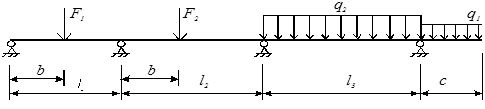
Рис. 2.1 Неразрезная балка 4-х пролетная
Каждый стрежень пролета имеет соответственно длину: l1 – 8 м, l2 – 10 м, l3 – 12 м, с – 4.9 м.
Профиль стрежней – брус (бетон) – имеет прямоугольную форму c размерами h=40 см, b=20 см.
Механические характеристики: модуль Юнга Е=3е6 тс/м2; плотность материала Ro=2,75 тс/м3.
Нагрузка на конструкцию:
а) собственный вес (1 загружение);
б) сосредоточенные силы в 1-ом и 2-ом пролетах, соответственно, по 5,5 т и 11,5 т (2 загружение);
в) распределенная нагрузка в 3-ем и 4-ом пролетах, соответственно, по 1,9 т/м и 1,1 т/м (3 загружение).
2) Вывести эпюры поперечных сил и сгибающих моментов в каждом загружении.
2.1.3 Алгоритм вычисления НДС балки
Для построения балки при открытии ПК ЛИР-ВИЗОР необходимо создать новый файл. Для этого необходимо в меню ФАЙЛ выбрать команду НОВЫЙ и в диалоговом окне, которая открылась, «ПРИЗНАК СХЕМЫ» ввести такие данные:
имя файла – БАЛКА,
признак схемы – 2 ( Три степени свободы в узле – два перемещения и поворот в плоскости X0Z).
Для создания геометрии схемы необходимо выбрать команду СХЕМА/СОЗДАНИЕ/РЕГУЛЯРНЫЕ ФРАГМЕНТЫ И СЕТИ (пиктограмма ![]() ).
).
В соответствующих окнах диалоговой панели «Создание плоских фрагментов и сетей» указать следующие значения:
| шаг вдоль 1-и (горизонтальной) оси | шаг вдоль 2-и (вертикальной) оси | ||
| Значение | Количество | Значение | Количество |
| L(м) | N | L(м) | N |
| 8 | 1 | ||
| 10 | 1 | ||
| 12 | 1 | ||
| 4,9 | 1 | ||
После этого нажать на кнопку «Подтвердить».
Задать закрепление узлов можно, используя команду СХЕМА/СВЯЗИ или пиктограмму ![]() . Для этого необходимо:
. Для этого необходимо:
–выделить узел a (левый крайний узел балки) командой ВЫБОР/ОТМЕТКА УЗЛОВ;
– подать команду СХЕМА/СВЯЗИ;
– назначить в диалоговой панели «Связи в узлах» связи по перемещениям X и Z;
– нажать на кнопку «Подтвердить»;
– выделить узлы с одинаковыми закреплениями b, c, d и аналогично узлу a назначить связи по перемещению узлов по направлению Z. После этого нажать на кнопку «Подтвердить». Все узлы, которым предназначенные связи, приобретают синий цвет.
Выбор необходимых жесткостей элементов осуществляется командой ЖЕСТКОСТИ/ЖЕСТКОСТИ ЭЛЕМЕНТОВ (пиктограмма ![]() ). Для формирования списка типов жесткости указываем на кнопку "Добавить".
). Для формирования списка типов жесткости указываем на кнопку "Добавить".
В этой задаче в диалоговом окне «Жесткости элементов» необходимо выбирать такое сечения элементов – Брус. В диалоговой панели «Задание стандартного сечения» необходимо указать следующие параметры: модуль упругости – E = 3е6 тс/м2, геометрические размеры сечения – Н = 40 см, В = 20 см, объемный вес – Ro =2.75 тс/м3 (как разделитель целой и дробовой части использовать точку).
Нажатие кнопки "Нарисовать" позволяет увидеть созданное сечение Для дальнейшего применения выбранного сечения необходимо нажать на кнопку «Подтвердить». При этом откроется диалоговое окно, в котором содержится следующий список сечений:
"Брус 20x40"
На следующем этапе проектирования конструкции назначаем жесткости элементам:
– для задачи текущего типа жесткости войти в меню ЖЕСТКОСТЬ /ЖЕСТКОСТЬ ЭЛЕМЕНТОВ (пиктограмма ![]() );
);
– в диалоговом окне указать на строку "Брус 20x40" (он выделится синим цветом). Дальше установить этот тип жесткости как текущий. Это можно сделать двумя способами: или двойным щелчком левой клавиши мыши на этой строке или нажатием на кнопку "Установит как текущий тип";
– на расчетной схеме выделим элементы сечением 20x40 (все элементы) и нажимаем кнопку «Назначить».
Для назначения нагрузок в меню НАГРУЗКА рядом с другими командами находятся команда изменения номера загрузки (НАГРУЗКА/ВЫБОР ЗАГРУЖЕНИЯ) и команда задачи типа нагрузки (НАГРУЗКА/НАГРУЗКА НА УЗЛЫ И ЭЛЕМЕНТЫ). Рассмотрим задачу нагрузок в 3-х загрузках.
Назначим как нагрузку в 1-ом загружении - собственный вес. Для этого необходимо:
- выделить все элементы схемы;
- подать команду НАГРУЗКА/ВЫБОР ЗАГРУЖЕНИЯ и установить номер загрузки 1 (по умолчанию);
- войти в меню НАГРУЗКА и выбрать команду ДОБАВИТЬ СОБСТВЕННЫЙ ВЕС.
Назначим нагрузку во 2-ом загружении, выполнив следующую последовательность действий:
- выбрать команду НАГРУЗКА/ВЫБОР ЗАГРУЖЕНИЯ (пиктограмма ![]() ) и задать номер активной загрузки 2;
) и задать номер активной загрузки 2;
- выделить первый элемент схемы;
- подать команду НАГРУЗКА/НАГРУЗКА НА УЗЛЫ И ЭЛЕМЕНТЫ;
- назначить сосредоточенную силу на этот элемент:
а) в диалоговой панели «Задание нагрузок» с помощью переключателя указать систему координат "Местная";
б) с помощью переключателя задать направление действия нагрузки вдоль местной оси Z;
в) для того, чтобы задать сосредоточенную силу, в диалоговом окне выбрать пиктограмму ![]() ;
;
г) в диалоговом окне задать величину силы Р =5.5 т и расстояние точки приложения силы от первого узла элемента b = 2.1 м;
д) нажать кнопку «Подтвердить».
Аналогично назначаем нагрузку для второго элемента:
в диалоговом окне для задания сосредоточенной силы задаем величину силы Р =11.5 т и расстояние точки приложения силы от первого узла элемента b = 2.1 м, нажимаем кнопку «Подтвердить».
Назначим нагрузка в 3-ем загружении. Для задачи распределенной силы на элемент 3 необходимо:
- выделить на схеме элемент 3;
- изменить номер загрузки на 3 (НАГРУЗКА/ВЫБОР ЗАГРУЖЕНИЯ);
- подать команду НАГРУЗКА/НАГРУЗКА НА УЗЛЫ И ЭЛЕМЕНТЫ:
а) в диалоговой панели указать систему координат "Местная";
б) задать направление действия нагрузки вдоль местной оси Z;
в) для того, чтобы задать равномерно-распределенную нагрузку в диалоговом окне выбрать кнопку ![]() ;
;
г) в диалоговом окне, которое появилось, задать величину силы Р =1,9 т/м;
д) нажать на кнопку «Подтвердить».
Аналогично задаем распределенную силу на элемент 4:
-в диалоговом окне НАГРУЗКА/НАГРУЗКА НА УЗЛЫ И ЭЛЕМЕНТЫ задаем величину равномерно-распределенную нагрузки – сила Р =1,1 т/м,
- нажимаем на кнопку «Подтвердить».
Формирование таблицы расчетных соединений усилий (РСУ):
– в меню НАГРУЗКА выбрать команду РСУ, а потом - пункт Генерация таблицы РСУ;
– выбрать вид загрузки для 1-го загружения (пункт постоянное в имеющемся списке);
– указать на кнопку «Подтвердить» (после этого введенные данные отобразятся отдельной строкой в сведенной информационной таблице РСУ и автоматически переключится номер загрузки на 2-и);
– выбрать вид загрузки для второй загрузки (пункт кратковременное в имеющемся списке);
– указать на кнопку «Подтвердить» (после этого введенные данные отобразятся отдельной строкой в сведенной информационной таблице РСУ и автоматически переключится номер загрузки на 3-и);
– выбрать вид загрузки для четвертой загрузки (пункт временное длительное в имеющемся списке);
– указать на кнопку «Подтвердить» (после этого введенные данные отобразятся отдельной строкой в сведенной информационной таблице РСУ);
– указать на кнопку "Закончить".
Для выполнения расчета необходимо выбрать команду РЕЖИМ/ВЫПОЛНИТЬ РАСЧЕТ (пиктограмма ![]() ). После выполнения расчета ЛИР-ВИЗОР остается в режиме формирования расчетной схемы конструкции.
). После выполнения расчета ЛИР-ВИЗОР остается в режиме формирования расчетной схемы конструкции.
Похожие работы
... нормативной на коэффициент надежности по нагрузке. Значения коэффициента gf, в соответствии со СНиП 2.01.07-85* принимаются равными: 1,05 - для металлических элементов металлодеревянных конструкций; 1,1 - для деревянных элементов и конструкционных пластмасс; 1,2 - для теплоизоляционных слоев, изготавливаемых в заводских условиях; 1,3 - для рулонных материалов, стяжек, засыпок, утеплителя и т. ...
... 1490 1490 1490 220 220 220 220 220 1,34 1,34 1,34 1,23 1,23 58,58 84,66 94,52 27,84 61,86 В25 В20 В25 В25 В20 1.3 Обоснование выбора способа производства Производство многопустотных плит перекрытий в заводских условиях можно производить различными способами: стендовым, конвейерным и агрегатно-поточным. Стендовая технология предусматривает изготовление ...
... БИОРЕАКТОРА Лист 90 Доклад. Уважаемые члены государственной экзаменационной комиссии разрешите представить вашему вниманию дипломный проект на тему: «Система автоматизированного управления процесса стерилизации биореактора» Процесс стерилизации биореактора (или ферментера) является важной стадией процесса биосинтеза антибиотика эритромицина. Суть процесса стерилизации состоит в ...
... и периодического профиля диаметрами 6-40 миллиметров, предназначенную для армирования железобетонных конструкций. Стандарт содержит сертификационные требования к термомеханически упрочненной арматурной стали для железобетонных конструкций. Требования к методам испытаний стали арматурной устанавливает следующая нормативная документация: 1 ГОСТ 12004-81 «Сталь арматурная. Методы испытания на ...

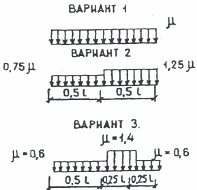
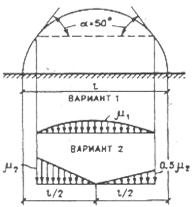
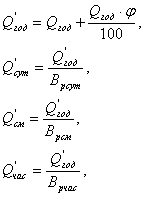
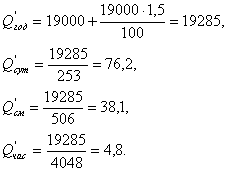
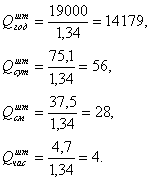
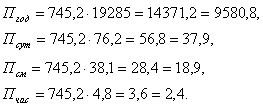
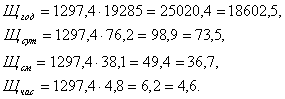
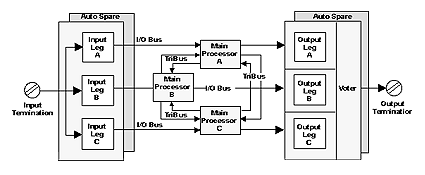
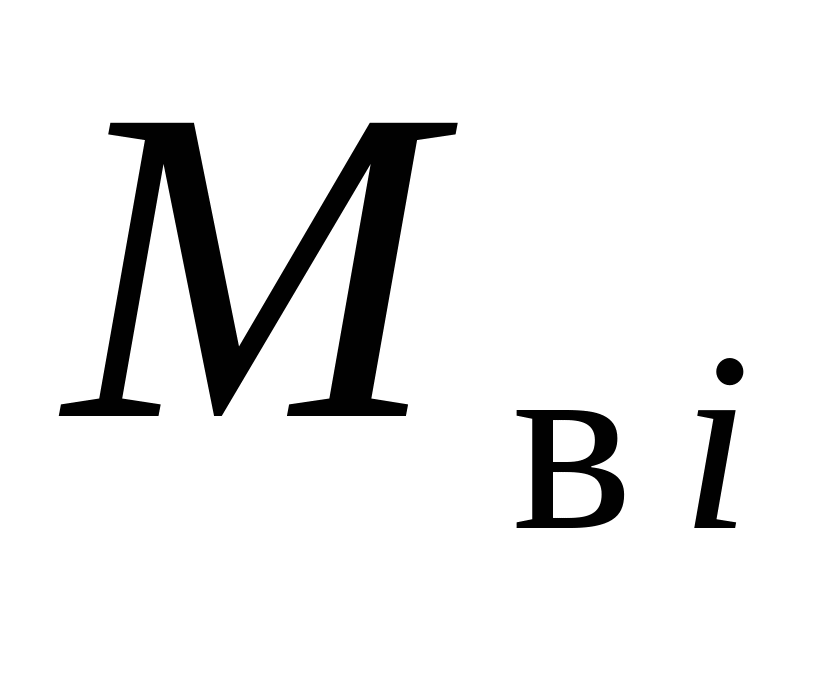
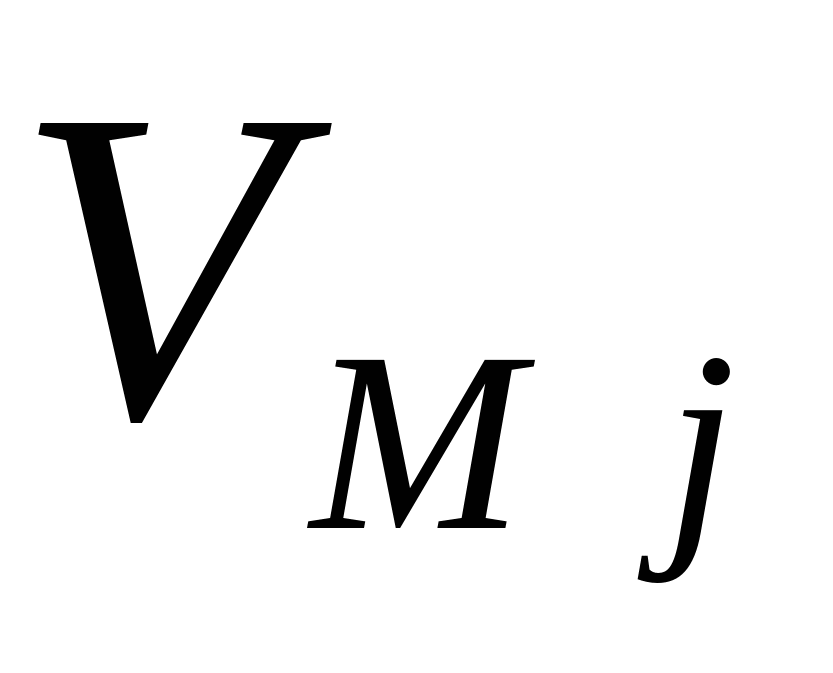
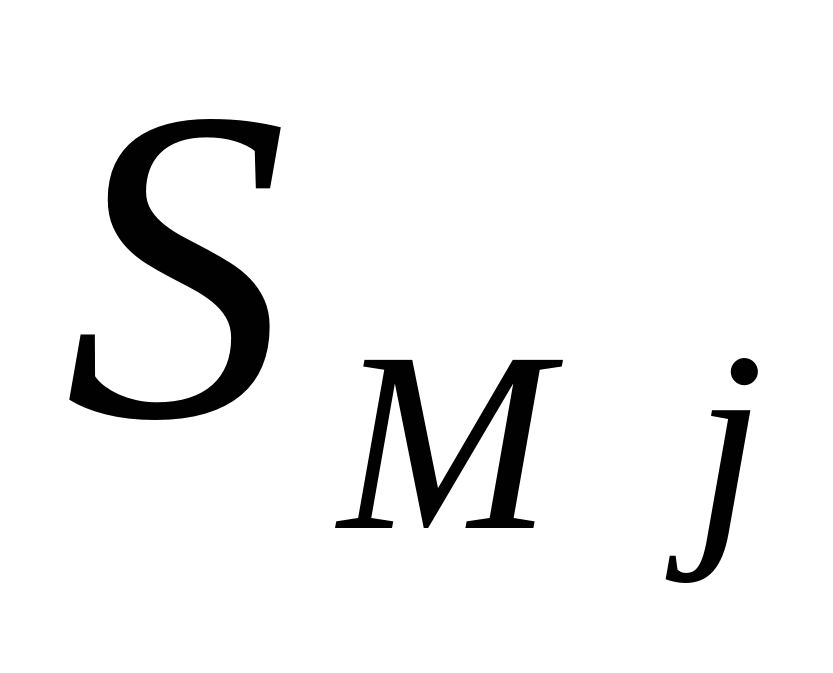
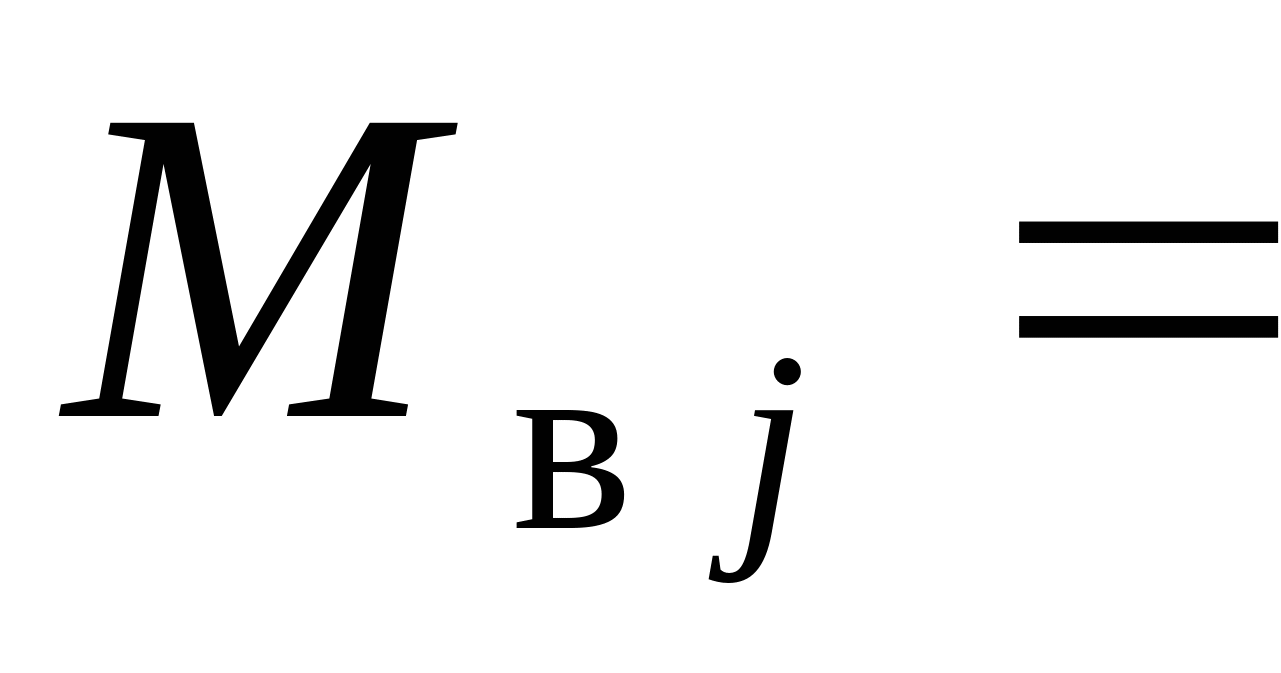
0 комментариев